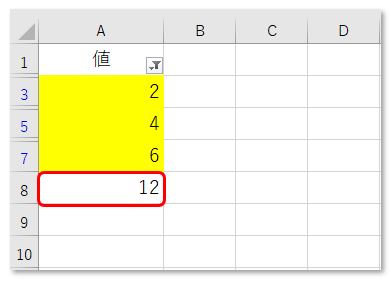エクセルの便利なところは「データ」を自由に扱える点の他に、フォントやセルを自由に色付けできるところです。
印刷された表ならマーカーで色付けするところエクセルなら印刷前にマーキングが可能であり、多くの方が日常利用されている使い方であるでしょう。
さて、エクセル上でマーキングしたデータは「何らかの意味」があって色付けされているはずです、同じ色にマーキングされたデータの「合計」が知りたい時もあるはずです。
そんな時、セルを1つ1つ指定して計算するのではなく「同じ色のセルだけ合計」する便利な方法がありますのでご紹介いたします。
↓ 簡単動画からご覧ください。
選択したセルの色でフィルター
フィルター機能を使いますが、前もって「オートフィルター」を設定する必要はなく、いきなりセルを選択できます。フィルター設定されていない表の「黄色」でマーキングされているセルの合計を求めてみましょう。
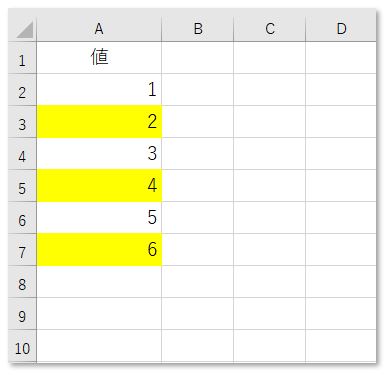
いきなりセルを選択
①集計したい色のセルを選択しておき
②「右クリック」で表示されたメニューから「フィルター」を選択、
③「選択したセルの色でフィルター」を選択します。

この操作だけで「黄色のセル」だけがフィルタリングされました。
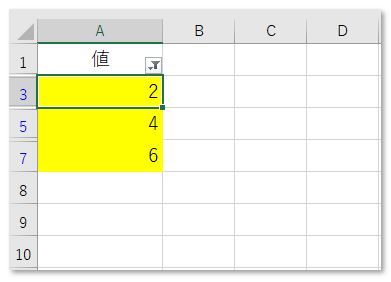
オートSUMで合計を求める
①データ末尾「合計セル」を選択しておき
②「数式」タブ「オートSUM」をクリックします。
③ =SUBTOTAL(9,A2:A7) という式が自動で入りました。
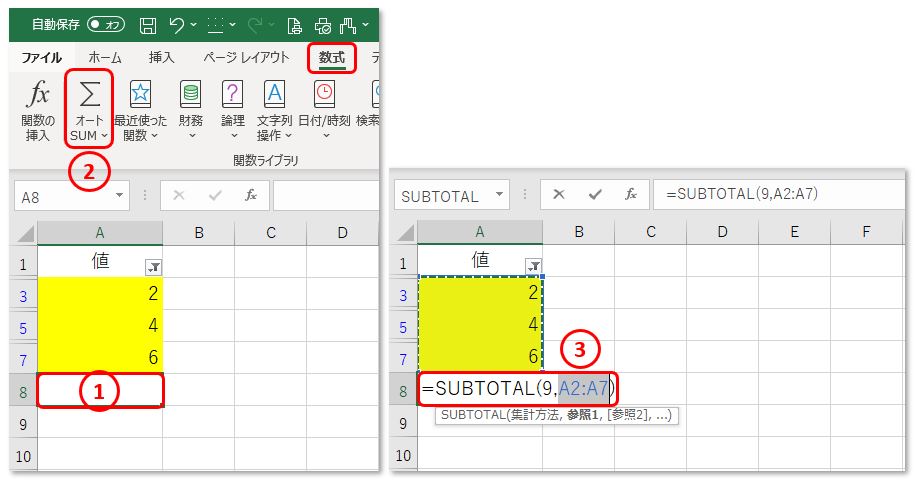
フィルターが有効な場合は、このように SUM ではなく SUBTOTAL が自動的に選択され、フィルタリング中のデータだけが集計されます。